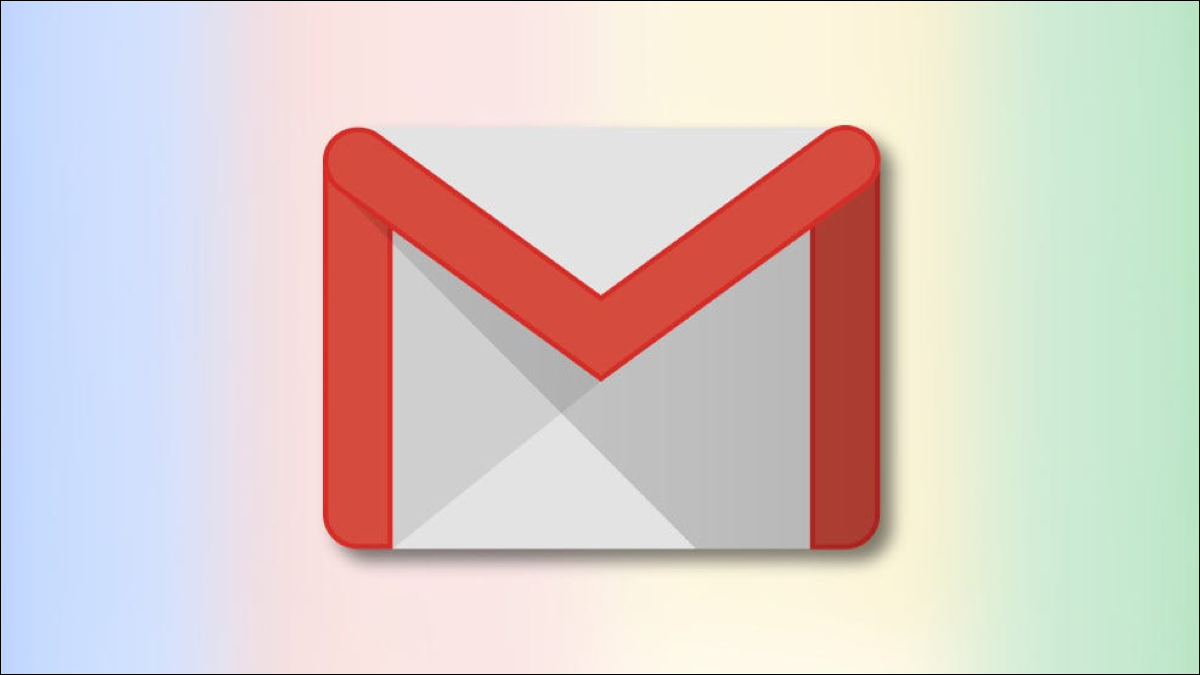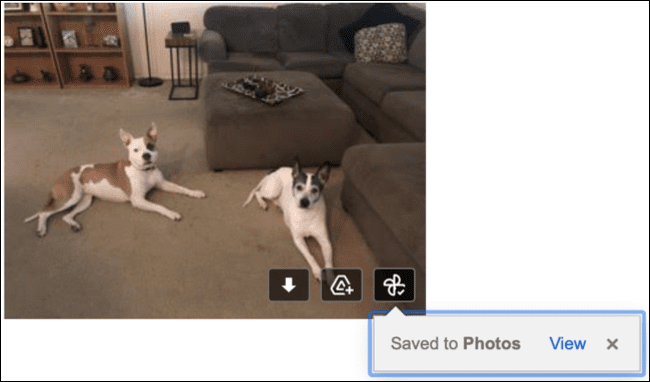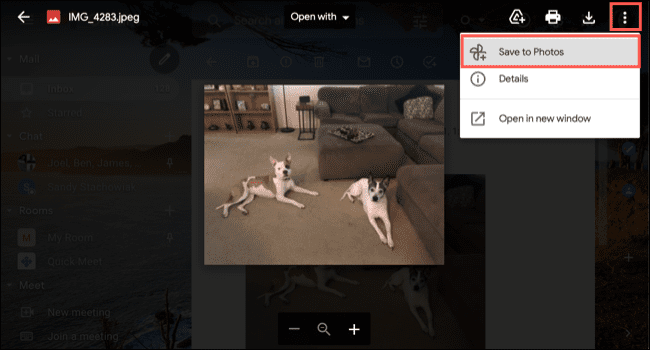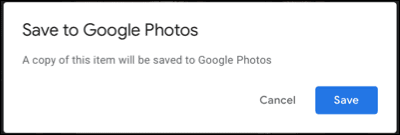Comment enregistrer des photos de Gmail vers Google Photos
Avez-vous conservé les photos que vous avez reçues dans Gmail sur Google Drive, puis les avez-vous transférées vers Google Photos ? Eh bien, vous pouvez enfin arrêter ! Lisez la suite pour commencer à enregistrer les photos que vous recevez dans les e-mails de Gmail directement dans Google Photos.
Enregistrer dans Google Photos dans Gmail
La fonctionnalité Enregistrer en tant qu'images est disponible dans Gmail sur le Web et est aussi simple que d'enregistrer sur Google Drive. Vous pouvez enregistrer l'image à partir du Messagee-mail ou prévisualiser l'image, comme vous le trouverez ci-dessous.
Remarque : au moment d'écrire ces lignes en juillet 2021, la fonctionnalité ne fonctionne qu'avec les images JPEG. Il est également déployé lentement, vous ne l'avez donc probablement pas encore. Suivez les instructions ci-dessous pour le savoir.
Enregistrer à partir de l'e-mail
Lors de l'affichage de l'e-mail, déplacez votre curseur sur l'image pour voir les icônes de vos actions. Vous devriez voir l'icône Enregistrer dans les photos située tout à droite.
Cliquez « Enregistrer dans les images » Et, au bout d'un moment, votre désir sera exaucé. Vous pouvez cliquer sur Afficher pour accéder directement à Google Photos et confirmer que votre photo est là si vous le souhaitez.
Enregistrer à partir de l'aperçu de l'image
Si vous cliquez sur l'image dans votre e-mail pour en voir un aperçu, vous pouvez également l'enregistrer dans Google Photos à partir de cet écran.
Cliquez sur les trois points dans le coin supérieur droit pour ouvrir le plus d'actions et choisissez Enregistrer dans les photos.
Un message de confirmation s'affichera pour vous informer qu'une copie de l'image sera enregistrée. Cliquez sur Enregistrer et vous êtes prêt !
Si vous avez un e-mail Gmail avec une image JPEG et que vous ne voyez toujours pas d'icône Enregistrer dans les photos, attendez. La fonctionnalité est progressivement déployée au fil du temps. Revenez plus tard !
Assurez-vous de vérifier toutes les choses intéressantes que vous pouvez faire dans Google Photos une fois que vous avez commencé à y enregistrer vos photos à partir de Gmail.